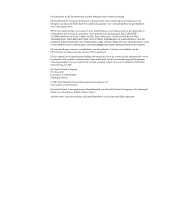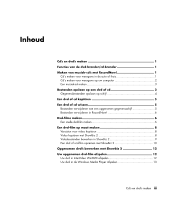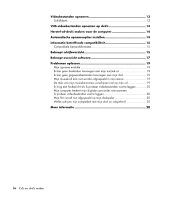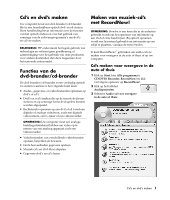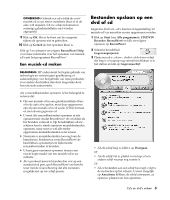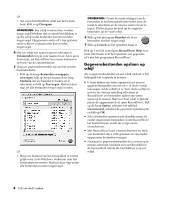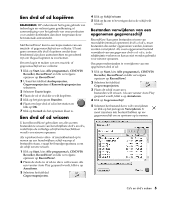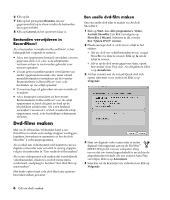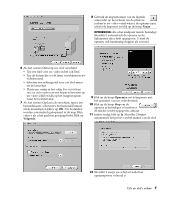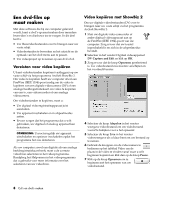HP Pavilion t400 HP Pavilion Desktop PCs - (Dutch) DVDRW and CDRW Guide 5990-6 - Page 7
Bestanden opslaan op een, dvd of cd
 |
View all HP Pavilion t400 manuals
Add to My Manuals
Save this manual to your list of manuals |
Page 7 highlights
OPMERKING: Gebruik een cd-r-schijf als u uw muziek-cd in uw stereo-installatie thuis of in de auto wilt afspelen. Cd-rw-schijven kunnen in sommige geluidsinstallaties niet worden afgespeeld. 9 Klik op OK. Het is het best om de computer tijdens de opname niet te gebruiken. 10 Klik op Gereed als het opnemen klaar is. Klik op ? en selecteer vervolgens RecordNow! Help voor meer informatie over het opnemen van muziekcd's met het programma RecordNow! Een muziek-cd maken Bestanden opslaan op een dvd of cd Gegevens-dvd's en -cd's kunnen in tegenstelling tot muziek-cd's in meerdere sessies opgenomen worden. 1 Klik op Start, kies Alle programma's, CD(DVD) Recorder, RecordNow! en klik vervolgens opnieuw op RecordNow!. 2 Selecteer het tabblad Gegevensprojecten. 3 Plaats een cd-r-, cd-rw-, dvd+r- of dvd+rw-schijf die leeg is of waarop nog ruimte beschikbaar is in het station en klik op Gegevensschijf. BELANGRIJK: HP ondersteunt het legale gebruik van technologie en verleent geen goedkeuring of aanmoediging voor het gebruik van onze producten voor andere doeleinden dan deze toegestaan door het nationale auteursrecht. Als u muziekbestanden opneemt, is het belangrijk te noteren dat: • Om een muziek-cd in een geluidsinstallatie thuis of in de auto af te spelen, moet deze opgenomen zijn als een muziek-cd in cd audio (CDA) formaat en niet als een gegevens-cd. • U moet alle muziekbestanden opnemen in één opnamesessie omdat RecordNow! de cd afsluit als het branden voltooid is. Op herschrijfbare cd-rwschijven kunt u steeds opnieuw muziekbestanden opnemen, maar moet u wel alle eerder opgenomen muziekbestanden eerst wissen. • Naarmate u muziekbestanden toevoegt aan de brandsessie, berekent en toont RecordNow! de beschikbare opnametijd om bijkomende muziekbestanden te branden. • U kunt geen nummers opnemen tenzij u een exacte kopie maakt van een muziek-cd in uw collectie. • Als u probeert meer te branden dan wat op een standaard cd past, geeft RecordNow! een bericht weer met de waarschuwing dat alle nummers mogelijk niet op uw schijf passen. • Als de schijf leeg is, klikt u op Doorgaan. Of: • Als de schijf vol is, plaatst u een lege of een andere schijf waarop nog ruimte is. Of: • Als u bestanden aan een schijf toevoegt, volgt u de instructies op het scherm. U moet mogelijk op Annuleren klikken, de schijf uitwerpen, ze opnieuw plaatsen en dan opnemen. Cd's en dvd's maken 3